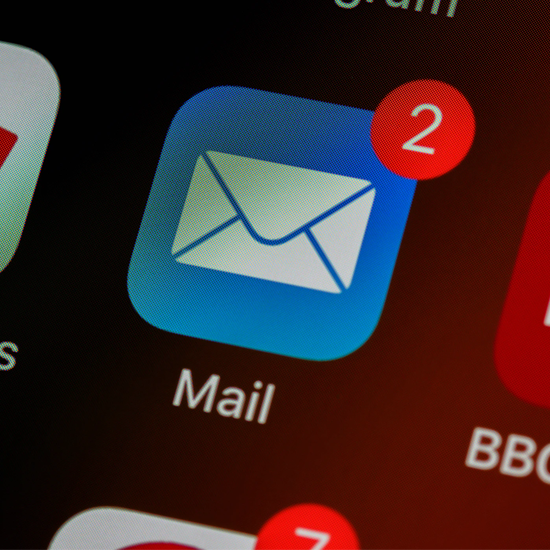The Microsoft Windows Güncelleme Aracısı (WUA olarak da anılır) bir aracı programıdır. İle birlikte çalışır Windows Server Güncelleme Hizmetleri yamaları otomatik olarak dağıtmak için. Bilgisayarınızı tarayabilir ve hangi Windows sürümünü çalıştırdığınızı belirleyebilir. Bu, güncelleme aracısının yeni güncellemeleri cihazınıza göndermesine izin vererek işlemi kolaylaştırır.
Windows Update Aracısı ilk olarak Windows Vista için tanıtıldı. Windows Update web uygulamasının yerini aldı ve Otomatik Güncellemeler istemcisi . Güncellemeler için çok daha iyi bir çözüm olduğu için Microsoft bunu gelecekteki her sürümde sakladı.

Windows Update Aracısı, Otomatik Güncellemeler istemcisinin özelliklerini geliştirir. Windows Update web sitesine göz atmak birçok kullanıcı için büyük bir güçlüktü. Hangi güncellemeye ihtiyacınız olduğunu bilmemek zaman kaybı ve birçok hatalar.
Windows Update Aracısı bunu önleyebilir.
google docs'da kenar boşlukları nasıl değiştirilir
Otomatik olarak seçebilir, indir ve kur gerekli veya önerilen güncellemeler.
Hiç bilgisayarınızı beklenmedik bir şekilde çöktürdünüz mü?
Windows Update İstemcisini kullanırken şunları yapabilirsiniz: daha kolay ve daha hızlı iyileşmek . Bu, aracının Windows Vista'da sunulan bir özelliği kullanması nedeniyle mümkündür. Windows, sistem dosyalarını daha iyi işler ve daha kolay kurtarma sağlar.
Windows Update Aracısı Nasıl Çalışır?
Güncelleme aracısı güncellemeleri arar ve indirir güvenilir Microsoft kaynaklarından. Bu içerir:
- Windows Server Update Services (WSUS) sunucusu
- Microsoft'un güncelleme web siteleri
- Eşler arası dağıtım (Windows 10)
Güncelleme aracısı yeni bir güncelleme algıladığında eksik bilgisayarınızdan çalışmaya başlar. Güncellemeleri aramak ve hangisini kendiniz yükleyeceğinizi belirlemek için zaman harcamanıza gerek yok.
Windows Update Aracısını aşağıdaki konumlarda yönetebilirsiniz:
bir PowerPoint videosunu powerpoint'e nasıl yerleştiririm
- Kontrol Paneli
- Ayarlar uygulaması
- Grup ilkesi
- Microsoft Intune
- Windows PowerShell
Windows Update Aracısı, Windows'un şu sürümleriyle uyumludur:
- Windows Vista
- Windows 7
- Windows 8
- Windows 10
Windows Update Aracısının hangi sürümünün yüklü olduğu nasıl kontrol edilir?
- API'leri kullanma WinHTTP (Windows HTTP Hizmetleri) ve indirmeWuredist.cab.
- İle Kriptografi İşlevleri , dosyanın Microsoft'tan bir dijital imzası olup olmadığını kontrol edin. Dijital imza doğrulanamıyorsa, bu dosyayla devam etmeyin.
- Kullanım Dosya Açma Arayüzü XML dosyasını Wuredist.cab'de çıkarmak için API'ler.
- Bilgisayarınızın hangi mimariyi kullandığını belirleyin. Microsoft XML Çekirdek Hizmetlerinin (MSXML) API'leri ile, WURedist / Bağımsız Redist / mimarlık düğüm.
- Aramak IWindowsUpdateAgentInfo :: GetInfo Windows Update Aracısı'nın geçerli sürümünü belirlemek için.
Bu yöntem size Windows Update Aracısı sürümünüzün en yeni olup olmadığını söyleyemez. Bununla birlikte, sürümünüzü tanımlamak, biraz araştırma yapmanıza ve güncellemeniz gerekip gerekmediğini öğrenmenize olanak tanır.
Windows Update Aracısının Parçaları
Microsoft, Windows Update Aracısı'nda beş önemli bölüm tanımlar:
- Servis Uygunluğu : Bu bölüm bir Windows güncellemesini algılayan, indiren ve yükleyen kısımdır. Ayrıca diğer bazı programların güncellemelerini de yönetir.
- Sunucu Bağlantısı : Bu bir API'dir (Uygulama Programı Arayüzü). Bilgisayarınızı Microsoft'un güncellemeleri iletmek için kullandığı konumlara bağlar. Bunları yukarıda görebilirsiniz.
- Algılamayı Güncelle : Bilgisayarınızı düzenli olarak güncellemeler için tarar. Bu, güncellemeleri kendiniz kontrol etmeniz gerekmediğinden güncelleme sürecini otomatikleştirmenize olanak tanır.
- İndirilenleri Güncelle : Microsoft'un kullandığı güvenli konumlardan mevcut ve zorunlu güncellemeleri indirir. Bir kez daha yukarıdaki listeye bakın.
- Kurulumu Güncelle : Mevcut güncellemeleri yükler.
Windows 10'da Windows Update Aracısında Yapılan Değişiklikler
The Manuel işlem Windows Update Aracısı artık Windows 10'da desteklenir . Bu önemli bir değişikliktir, çünkü tüm güncellemeler indirilir ve otomatik olarak kuruldu . Bunun anlamı, artık kurulumları ve güncellemeleri kendiniz seçemeyeceğinizdir.
Windows 10 kullanıcılarının şunlara erişimi vardır: eşler arası destek güncellenirken. Sisteminizin bant genişliği, indirilen güncellemeleri diğer kullanıcılara dağıtmak için kullanılır. Bu ayarı yalnızca bir yerel alan ağı içinde dağıtacak şekilde değiştirebilirsiniz.
Windows bağımsız güncelleme yükleyicisi güncellemeleri ararken takılı kaldı

Kümülatif güncellemeler Windows 10 kullanıcıları için de dahildir. Bunun anlamı, Windows Update Aracısı'nın eski güncellemeleri bir arada paketleyebilmesidir. Örneğin, Temmuz, Ağustos ve Eylül aylarında güncellemeler çıktıysa, Ekim güncellemesi hepsini içerir.
Bu kümülatif güncellemeler, birden fazla güncelleme indirme ihtiyacını ortadan kaldırır. Ayrıca sizi zorlamaktan da kurtarır. bilgisayarınızı birçok kez yeniden başlatın . Ancak bir dezavantajı var. Güncellemeleri indirme ve yükleme bireysel sorunları çözmek artık mümkün değil .
Windows Update Aracısı Nasıl Güncellenir
Güncellemeye başlamadan önce bilgisayarınızda otomatik güncellemelerin olup olmadığını kontrol edin.
Windows 10'da şunu arayın: Windows Güncelleme Ayarları ekranınızın sol alt tarafındaki arama çubuğunuzda. Eşleşmeyi açın Sistem ayarları sonuç. Seçiniz Gelişmiş seçenekler ve açılır menüden Otomatik'i seçin.
Windows'un daha eski bir sürümünü kullanıyorsanız, klasik Kontrol Paneli . Seçin Windows güncelleme simgesine tıklayın ve tıklayın Ayarları değiştir soldaki bağlantı. Altında Önemli Güncellemeler bölümünde, otomatik güncellemeleri etkinleştirdiğinizden emin olun.
Windows 10'da Windows Update Aracısı Nasıl Güncellenir
- Tür Çalıştırmak arama çubuğunuzda ve uygulamaya tıklayın.

- Tür services.msc ve tıkla TAMAM MI . Bu, Hizmetler Yöneticisini başlatacak.

- Bulana kadar aşağı kaydırın Windows güncelleme hizmet listesinden.

- Windows Update'e sağ tıklayın ve tıklayın Dur .

- Hizmeti başarıyla durdurduğunuzda, sağ tıklayın Windows güncelleme bir kere daha. Bu sefer tıklayın Başlat .

- Hizmetler Yöneticisini kapatın ve çalıştırın Windows güncelleme .
Windows 7'de Windows Update Aracısı Nasıl Güncellenir
- Basın Windows anahtarı ve R tuşu aynı anda klavyenizde. Bu Çalıştır penceresini açacaktır.

- Yazın services.msc ve basın TAMAM MI buton.
- Yeni bir pencere açılacaktır. Aşağı kaydırın ve bulun Windows güncelleme .
- Sağ tıklayın Windows güncelleme ve Seç Dur .

- Sağ tıklayın Windows güncelleme yine, ama bu sefer seç Başlat .
- Hizmetler Yöneticisini kapatın ve çalıştırın Windows güncelleme .
Windows PC'de Windows Update Aracısı Nasıl Sıfırlanır veya Onarılır
Hala Windows Güncelleme Aracısı ile ilgili sorunlar ve sorunlarla mı karşılaşıyorsunuz? En son sürüme güncellemenin yardımcı olmayacağı zamanlar olabilir. Neyse ki, düzeltmek kolay bir iştir.
Manuel F.Gilmevcut bir komut dosyası oluşturduTech.net. Windows Update Aracısını kolayca sıfırlamanıza ve düzeltmenize olanak tanır. Geçmişte, bu işlem çoğu dosyanın silinmesi veya yeniden adlandırılması gerektiğinden saatler sürerdi. Komut dosyası bunu toplu olarak, hızlı ve verimli bir şekilde yapabilir.
Ayrıca, Windows Update Aracını Sıfırla . Onu indirebilir ve betiğe benzer şekilde çalıştırabilirsiniz. Web sitesi daha fazla bilgi içerir. Özellikleri, gereksinimleri, belgeleri ve ayrıntılı lisanslama koşullarını kontrol edebilirsiniz.
Bu yöntem aşağıdaki Windows platformlarında çalışacak şekilde test edilmiştir:
- Windows 10
- Windows 8
- Windows 7
- Windows Vista
- Windows XP
Bu yöntem, sistem dosyalarını siler ve değiştirir. Lütfen bu işleme başlamadan önce bu önemli notları okumak için zaman ayırın:
ethernet 2 geçerli bir ip yapılandırma penceresine sahip değil 10
- Sadece Sıfırla Windows Güncellemeleri ile ilgili sorunlar yaşıyorsanız Windows Update Aracısı. Güncellemelerinizde sorun yoksa, aracıyı sıfırlamanıza gerek yoktur.
- Yapmak destek olmak Windows Update Aracısı'nı sıfırlamayı denemeden önce dosyalarınızın ve sisteminizin. Kullanım Koşullarında yazıldığı gibi, komut dosyasının yaratıcısı, komut dosyasının neden olabileceği zararlardan sorumlu değildir.
- Komut dosyasını çalıştırmak için kullanıcınızda yönetici haklarına sahip olmanız gerekir.
Komut dosyasını güvenli bir şekilde çalıştırmak için gerekli adımları tamamladığınızda aşağıdaki kılavuzu izleyin.
- Tıklamak bu bağlantı Tech.net dosyasını açmak için. Ne kadar güvenilir olduğunu doğrulamak için komut dosyası ve nasıl çalıştığı hakkında bu web sitesinde okuyabilirsiniz.
- Tıkla ResetWUEng.zip İndir'in yanındaki düğmesine tıklayın.

- Üzerine tıklayarak lisansı kabul edin Katılıyorum .

- İndirilen .zip dosyasındaki klasörü bilgisayarınızda bir yere çıkarın
- Sağ tıklayın ResetWUEng.cmd sonra yönetici olarak çalıştır
- Yazarak Kullanım Hüküm ve Koşullarını kabul edin Y .
Komut penceresinde seçim yapabileceğiniz 18 seçenek görünecektir. Bunların tümü, sisteminizi düzeltmek ve çeşitli kontroller yapmak için kullanılan araçlardır. Ancak, Windows Update Aracısı'nı sıfırlamak için hepsine doğrudan gerek yoktur.

Bir seçeneği, kendisine atanan numarayı yazıp klavyenizdeki enter tuşuna basarak çalıştırabilirsiniz. Örneğin, komut dosyasının bilgisayarınızı yeniden başlatmasını istiyorsanız, 18 yazıp enter tuşuna basın.
Windows Update Aracısı'nı düzeltmek için komut dosyası aracılığıyla çalıştırmanızı önerdiğimiz bazı şeyler:
- Windows Update Bileşenlerini Sıfırlayın (2)
- Windows'ta geçici dosyaları silin (3)
- Sistem Dosyası Denetleyicisi aracını çalıştırın (6)
- Onarım işlemlerini otomatik gerçekleştirin (9)
- Yanlış kayıt defteri değerlerini silin (11)
- Windows güncellemelerini arayın (13)
Uyarı : Bu seçeneklerden herhangi birini çalıştırmak için enter tuşuna bastığınızda, işlemin onayı veya iptali olmaz. Bir seçeneği çalıştırmanız gerekip gerekmediğinden emin değilseniz, bir? Yazın. Yardım'a erişmek için sembolüne gidin ve enter tuşuna basın.
Windows Update Aracısı hakkında bilgi edinmek, bilgisayarınızın sağlığının hayati bir parçası olduğu için heyecan vericidir.Güncelleme sırasında herhangi bir hatayla karşılaşmadığınızdan emin olmak için aracıyı her zaman güncel tutun.
Dürüstlüğü ve dürüst iş uygulamaları için güvenebileceğiniz bir yazılım şirketi arıyorsanız, 'ten başkasına bakmayın. Müşterilerimize ihtiyaç duydukları yazılım ürünlerinde güvenilir ve tatmin edici bir deneyim sunmayı önemseyen bir Microsoft Sertifikalı İş Ortağı ve BBB Onaylı bir İşletmeyiz. Satış öncesi, sırası ve sonrasında yanınızda olacağız.
alt çubuk tam ekrandan nasıl çıkarılır
Bu bizim 360 Derece Yazılım Koruma Garantimizdir. Peki ne bekliyorsunuz? Bizi bugün +1 877 315 1713 numaralı telefondan arayın veya sales@softwarekeep.com adresine e-posta gönderin. Ayrıca bize Canlı Sohbet aracılığıyla da ulaşabilirsiniz.